Ανακτήστε όλα τα δεδομένα από τις συσκευές iOS, το iTunes και το iCloud backup.
Πώς να επαναφέρετε τον κωδικό πρόσβασης φωνητικού ταχυδρομείου σε Android/iPhone [Λεπτομερή βήματα]
Ψάχνατε έναν τρόπο να επαναφέρετε τον κωδικό πρόσβασης του τηλεφωνητή σας επειδή ξεχάσατε τον παλιό; Ή δεν ξέρετε πώς να επαναφέρετε τον κωδικό πρόσβασης του τηλεφωνητή; Ό,τι κι αν είναι, αφήστε αυτό το άρθρο να είναι η λύση σας σε αυτό! Πηγαίνετε περαιτέρω σε αυτό το άρθρο για να δείτε τους διαφορετικούς τρόπους επαναφοράς του κωδικού πρόσβασης του τηλεφωνητή σας, είτε μέσω του παλιού σας κωδικού πρόσβασης, των εταιρειών τηλεπικοινωνιών και του ισχυρού εναλλακτικού εργαλείου.
Λίστα οδηγών
Πώς να επαναφέρετε τον κωδικό πρόσβασης τηλεφωνητή απευθείας με τον παλιό κωδικό πρόσβασης Λεπτομερή βήματα για την επαναφορά του κωδικού πρόσβασης τηλεφωνητή μέσω παρόχων Πώς να επαναφέρετε τον κωδικό πρόσβασης τηλεφωνητή στο iPhone όταν ξεχάσετε τον παλιό Συχνές ερωτήσεις σχετικά με τον τρόπο επαναφοράς των κωδικών πρόσβασης τηλεφωνητή σε Android/iPhoneΠώς να επαναφέρετε τον κωδικό πρόσβασης τηλεφωνητή απευθείας με τον παλιό κωδικό πρόσβασης
Εάν θέλετε να επαναφέρετε τον κωδικό πρόσβασης του αυτόματου τηλεφωνητή σας επειδή τον καθιστάτε ακούσια ευάλωτο, τότε είναι απαραίτητο να τον αλλάξετε αμέσως. Επαναφέρατε έναν παλιό κωδικό πρόσβασης φωνητικού ταχυδρομείου σε έναν νέο με τις τρέχουσες συσκευές σήμερα, είτε πρόκειται για iPhone είτε για Android, που είναι εύκολο να ρυθμίσετε. Αυτά τα βήματα που πρόκειται να σας δείξω είναι κατάλληλα εάν εξακολουθείτε να θυμάστε τον παλιό σας κωδικό πρόσβασης και εάν όχι, ελέγξτε τα επόμενα μέρη που σας δείχνουν άλλους τρόπους για να επαναφέρετε τον κωδικό πρόσβασης του τηλεφωνητή σας.
Βήμα 1Εκκινήστε το τηλέφωνό σας Ρυθμίσεις εφαρμογή, κάντε κύλιση προς τα κάτω και πατήστε Τηλέφωνο.
Βήμα 2Στην ενότητα Τηλέφωνο, κάντε κλικ στο Αλλαγή κωδικού πρόσβασης τηλεφωνητή επιλογή με μπλε χρώμα. Μετά από αυτό, θα σας ζητηθεί ένα πληκτρολόγιο. Εδώ, πρέπει να εισαγάγετε τον τρέχοντα κωδικό πρόσβασής σας και να πατήσετε Γινώμενος.
Βήμα 3Πρέπει να πληκτρολογήσετε το δικό σας Νέος κωδικός πρόσβασης με τουλάχιστον τέσσερα έως δέκα ψηφία. Στη συνέχεια, πατήστε Γινώμενος.
Βήμα 4Θα σας ζητηθεί ξανά να εισαγάγετε ξανά τον νέο κωδικό πρόσβασης για να βεβαιωθείτε ότι εισάγετε τον σωστό νέο κωδικό πρόσβασης και για επιβεβαίωση. Μόλις τελειώσετε με αυτό, πατήστε το Γινώμενος κουμπί ξανά.
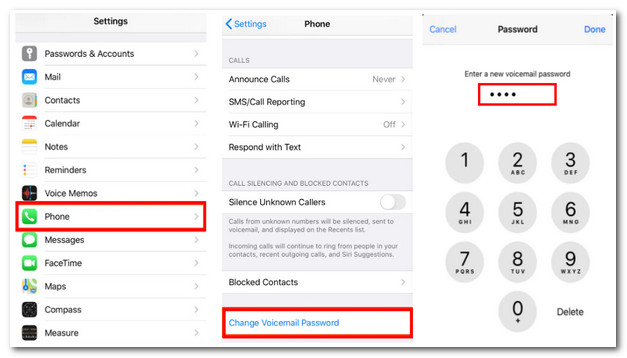
Λεπτομερή βήματα για την επαναφορά του κωδικού πρόσβασης τηλεφωνητή μέσω παρόχων
Ένας άλλος τρόπος επαναφοράς του αυτόματου τηλεφωνητή σας είναι να αποκτήσετε υπηρεσίες επαναφοράς τηλεφωνητή από τις εταιρείες κινητής τηλεφωνίας σας. Οι παρακάτω μέθοδοι θα σας δείξουν πώς να επαναφέρετε τον κωδικό πρόσβασης του τηλεφωνητή, εάν τον ξεχάσετε στις φορητές συσκευές σας AT&T, Verizon, και T-Mobile μεταφορείς.
1. Το πρώτο στη λίστα μας είναι AT&T. Ο πάροχος τηλεπικοινωνιών, υπηρεσιών τεχνολογίας και πολυμέσων AT&T σάς δίνει τη δυνατότητα να επαναφέρετε τον κωδικό πρόσβασης του τηλεφωνητή σας. Μπορούν να σας προσφέρουν επαναφορά του κωδικού πρόσβασής σας ρυθμίζοντάς τον στο διαδίκτυο ή μέσω της εφαρμογής myAT&T.
Βήματα της AT&T πώς να επαναφέρετε τον κωδικό πρόσβασης του τηλεφωνητή μέσω τηλεφωνικής κλήσης:
Βήμα 1Πάνω στο ___ σου Τηλέφωνο εφαρμογή, κλήση 611.
Βήμα 2Εισαγω 3 για πρόσβαση Λάβετε βοήθεια με τον τηλεφωνητή, στη συνέχεια επιλέξτε 3 για να επαναφέρετε τον κωδικό πρόσβασης του τηλεφωνητή σας.
Βήμα 3Μετά από αυτό, εισάγετε το Ταχυδρομικός κώδικας χρέωσης, μετά περιμένετε να εμφανιστεί το iPhone σας Λανθασμένος κωδικός - Εισαγάγετε τον κωδικό πρόσβασης τηλεφωνητή. Εισαγάγετε τα τελευταία επτά ψηφία του αριθμού ασύρματου τηλεφώνου σας και πατήστε "OK".
Πώς να επαναφέρετε τον κωδικό πρόσβασης του τηλεφωνητή μέσω της εφαρμογής myAT&T:
Βήμα 1Κατεβάστε και εγκαταστήστε το myAT&T εφαρμογή στην κινητή συσκευή σας και πατήστε το Ασύρματος επιλογή.
Βήμα 2Συνδεθείτε στον λογαριασμό σας και, στη συνέχεια, επιλέξτε Επαναφορά κωδικού πρόσβασης τηλεφωνητή.
Βήμα 3Μετά από αυτό, πατήστε το Επαναφορά κουμπί.
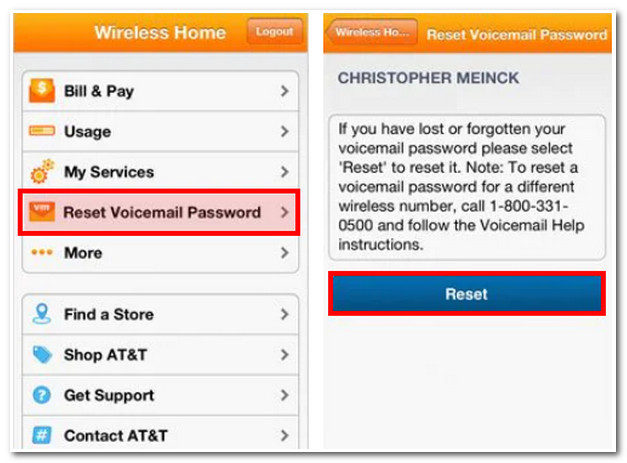
2. Κάτι άλλο, αν χρησιμοποιείτε Verizon ως φορέας του δικτύου σας και ξέχασα τον κωδικό πρόσβασης του τηλεφωνητή σας, ακολουθούν οι τρόποι με τους οποίους μπορείτε να τον επαναφέρετε μέσω της εφαρμογής τους και μέσω μιας τηλεφωνικής κλήσης.
Βήματα σχετικά με τον τρόπο αλλαγής του κωδικού πρόσβασης του τηλεφωνητή σας εάν τον ξεχάσετε μέσω της τηλεφωνικής κλήσης της Verizon.
Βήμα 1Καντράν 611 πάνω σου Τηλέφωνο και πατήστε Στείλετε.
Βήμα 2Ακολουθήστε τη σειρά οδηγιών και προχωρήστε σε Επαναφορά κωδικού πρόσβασης τηλεφωνητή. Εισαγάγετε τις πληροφορίες που ζητήσατε και, στη συνέχεια, ακολουθήστε τον αριθμό των προτροπών για να επαναφέρετε ή να αλλάξετε τον κωδικό πρόσβασής σας.
Πώς να αλλάξετε τον κωδικό πρόσβασης του τηλεφωνητή σας μέσω της εφαρμογής Verizon.
Βήμα 1Εκκινήστε το Η Verizon μου εφαρμογή στο τηλέφωνό σας και πατήστε το μενού κουμπί στο επάνω αριστερό μέρος της εφαρμογής.
Βήμα 2Κάντε κλικ στο λογαριασμός επιλογή πρόσβασης Ρυθμίσεις λογαριασμού. Μετά από αυτό, η εφαρμογή θα σας ζητήσει να συνδεθείτε με τον λογαριασμό σας Verizon μέσω του κωδικού πρόσβασής σας και, στη συνέχεια, να πατήσετε το Διαχείριση κωδικού πρόσβασης τηλεφωνητή.
Βήμα 3Εισαγάγετε τον νέο κωδικό πρόσβασης του τηλεφωνητή και επιβεβαιώστε τον πληκτρολογώντας τον ξανά. Χτυπήστε το Εκσυγχρονίζω κουμπί μόλις τελειώσετε.

3. Τέλος, ας υποθέσουμε ότι χρησιμοποιείτε ένα T-Mobile εταιρεία τηλεπικοινωνιών και θέλετε να αλλάξετε ή να επαναφέρετε τον κωδικό πρόσβασης του τηλεφωνητή σας. Στη συνέχεια, όπως και με τις δύο πρώτες εταιρείες κινητής τηλεφωνίας, με την T-Mobile, μπορείτε επίσης να βασιστείτε σε μια υπηρεσία επαναφοράς κωδικού πρόσβασης τηλεφωνητή T-Mobile. Σε αυτήν την εταιρεία κινητής τηλεφωνίας, μπορείτε να επαναφέρετε απευθείας τον κωδικό πρόσβασης του τηλεφωνητή στη συσκευή σας μέσω τηλεφώνου. Έτσι το κάνεις.
Ακολουθεί ένα απλό βήμα για τον τρόπο επαναφοράς του κωδικού πρόσβασης του τηλεφωνητή:
Βήμα 1Για να συνδεθείτε στον αυτόματο τηλεφωνητή σας, ανοίξτε το πληκτρολόγιο κλήσης του τηλεφώνου σας και πατήστε τον αριθμό 1και κρατήστε το.
Βήμα 2Εισάγετε το * κλειδί και πατήστε 5 για να προχωρήσετε με το Ασφάλεια κωδικού πρόσβασης υπηρεσία.
Βήμα 3Ακολουθήστε τη σειρά οδηγιών πατώντας 1, ώστε να μπορείτε επιτέλους να αλλάξετε τον κωδικό πρόσβασης του τηλεφωνητή σας.
Τα παραπάνω βήματα σε κάθε εταιρεία κινητής τηλεφωνίας, ιδιαίτερα με την επαναφορά κωδικών πρόσβασης μέσω των εφαρμογών τους, ισχύουν για λήψη και εγκατάσταση είτε με το iPhone είτε με το Android. Επιπλέον, μπορείτε επίσης να επαναφέρετε τον κωδικό πρόσβασής σας απευθείας με τη βοήθεια της αντίστοιχης αυτοματοποιημένης εξυπηρέτησης πελατών τους.
Πώς να επαναφέρετε τον κωδικό πρόσβασης τηλεφωνητή στο iPhone όταν ξεχάσετε τον παλιό
Όταν ξεχάσατε τον κωδικό πρόσβασης του τηλεφωνητή και το κινητό σας κλάπηκε ή καταστράφηκε, ορίστε το 4 Easysoft iPhone Data Recovery εργαλείο που μπορείτε να χρησιμοποιήσετε για να επαναφέρετε τον κωδικό πρόσβασης του τηλεφωνητή σας χωρίς τον παλιό. Αυτό το εργαλείο είναι εμποτισμένο με τη δυνατότητα ανάκτησης χαμένων ή ξεχασμένων κωδικών πρόσβασης δεδομένων μέσα σε λίγα μόνο κλικ. Επιπλέον, μπορεί να κάνει μια διαδικασία σάρωσης βάθους με όλες σχεδόν τις εκδόσεις συσκευών iOS, είτε πρόκειται για iPhone, iPad ή iPod, για να αναγνωρίσει τα χαμένα δεδομένα ή αρχεία και να τα ανακτήσει, να τα ανακτήσει ή να τα επαναφέρει όλα ταυτόχρονα. Επομένως, εάν ρωτάτε, "Τι να κάνετε εάν ξεχάσετε τον κωδικό πρόσβασης του τηλεφωνητή σας;" τότε δείτε πώς το λύνει το 4Easysoft iPhone Data Recovery.

Δυνατότητα ανάκτησης δεδομένων iPhone/iPad/iPod που χάθηκαν σε διαφορετικές καταστάσεις, όπως τυχαία διαγραφή, ξεχάστε τον κωδικό πρόσβασης, απώλεια ή κλοπή συσκευής κ.λπ.
Προσφέρετε εξαιρετική ανάκτηση δεδομένων κωδικού πρόσβασης τηλεφωνητή σε πολλές διαφορετικές εκδόσεις ή μοντέλα iOS.
Υποστήριξη ανάκτησης διαφόρων δεδομένων και αρχείων, όπως φωνητικά μηνύματα, μηνύματα, αρχεία πολυμέσων και εφαρμογές κοινωνικής δικτύωσης.
Δυνατότητα δημιουργίας αντιγράφων ασφαλείας και επαναφοράς για τον κωδικό πρόσβασης του τηλεφωνητή.
100% Secure
100% Secure
Τρόποι επαναφοράς του κωδικού πρόσβασης τηλεφωνητή στο iPhone χρησιμοποιώντας το 4Easysoft iPhone Data Recovery
Βήμα 1μεταβείτε στο 4 Easysoft iPhone Data Recovery για λήψη και εγκατάσταση του εργαλείου. Στη συνέχεια, εκκινήστε το στον υπολογιστή σας. Συνδέστε τη συσκευή σας iOS στον υπολογιστή σας μέσω ενός καλωδίου USB.

Βήμα 2Εάν χρησιμοποιείτε συσκευή iOS με έκδοση 11 ή νεότερη, ξεκλειδώστε τη συσκευή σας και πατήστε το Εμπιστοσύνη κουμπί.

Βήμα 3Κάντε κλικ στο Ανάκτηση δεδομένων iPhone επιλέξτε από τη διεπαφή του εργαλείου και επιλέξτε Ανάκτηση από συσκευή iOS. Για να σαρώσετε τα διαγραμμένα δεδομένα κατά λάθος, επιλέξτε το Εναρξη σάρωσης κουμπί.

Βήμα 4Μετά από αυτό, όλα τα δεδομένα θα παρατίθενται και θα κατηγοριοποιούνται σε διαφορετικούς τύπους δεδομένων ή αρχείων. Μπορείτε να κάνετε προεπισκόπηση κάθε δεδομένων που παρατίθενται ή του τηλεφωνητή, για να είμαστε συγκεκριμένοι, κάνοντας διπλό κλικ σε αυτά. Στη συνέχεια, κάντε κλικ στο Αναρρώνω κουμπί για να ξεκινήσει η διαδικασία ανάκτησης.

Συχνές ερωτήσεις σχετικά με τον τρόπο επαναφοράς των κωδικών πρόσβασης τηλεφωνητή σε Android/iPhone
-
Πώς να επαναφέρω τον κωδικό πρόσβασης του τηλεφωνητή μέσω του Android μου;
Για να επαναφέρετε τον κωδικό πρόσβασης του αυτόματου τηλεφωνητή στο Android σας, εκκινήστε το Τηλέφωνο εφαρμογή και κάντε κλικ στο τρίστικτο κουμπιά στην επάνω δεξιά γωνία. Παρακέντηση Ρυθμίσεις, μετακινηθείτε προς τα κάτω και πατήστε το Τηλεφωνητής επιλογή. Μετά από αυτό, πατήστε το Αλλαγή Pin, εισάγετε το δικό σας τρέχον κωδικό πρόσβασης, και χτυπήστε Συνεχίζω. Τέλος, εισάγετε ένα νέο Καρφίτσα και πατήστε Συνεχίζω; η διαδικασία θα απαιτήσει να εισαγάγετε ξανά το νέο σας Pin για επιβεβαίωση και να πατήσετε Εντάξει.
-
Μπορεί να απενεργοποιηθεί ένας τηλεφωνητής στη συσκευή μου;
Ναι, μπορεί να απενεργοποιηθεί. Ωστόσο, εάν θέλετε να το απενεργοποιήσετε, θα πρέπει να ελέγξετε εάν η τρέχουσα εταιρεία κινητής τηλεφωνίας σας το επιτρέπει, επειδή οι πάροχοι τηλεπικοινωνιών ελέγχουν κυρίως τα φωνητικά μηνύματα.
-
Είναι δυνατό να ξεκλειδώσετε ένα τηλεφωνητή χωρίς τον κωδικό πρόσβασης;
Δυστυχώς όχι. Εάν έχετε ήδη ορίσει έναν κωδικό πρόσβασης, δεν μπορείτε να τον ανοίξετε χωρίς να πληκτρολογήσετε έναν κωδικό πρόσβασης. Αλλά αν δεν το κάνετε, μπορείτε να το ξεκλειδώσετε με τον προεπιλεγμένο κωδικό πρόσβασης τηλεφωνητή, που είναι τα τελευταία τέσσερα ή επτά ψηφία του αριθμού τηλεφώνου σας, ανάλογα με την εταιρεία κινητής τηλεφωνίας σας.
συμπέρασμα
Αυτό το άρθρο παρουσιάζει διαφορετικούς τρόπους για να επαναφέρετε τον κωδικό πρόσβασης του τηλεφωνητή σας, είτε απευθείας με τον παλιό σας κωδικό πρόσβασης είτε μέσω των εταιρειών τηλεπικοινωνιών σας. Παρουσιάσαμε επίσης ένα ισχυρό εργαλείο για να σας βοηθήσουμε να ανακτήσετε αυτά τα δεδομένα, ιδιαίτερα με τους κωδικούς πρόσβασης τηλεφωνητή, το 4 Easysoft iPhone Data Recovery. Όπως έχετε παρατηρήσει, υποστηρίζει και καλύπτει πολλά διαφορετικά προβλήματα ή ζητήματα iOS και είναι ένα πολλά υποσχόμενο και αξιόπιστο εργαλείο για την επίλυσή τους. Τι περιμένεις λοιπόν; Κάντε λήψη και εγκαταστήστε το τώρα!
100% Secure
100% Secure


